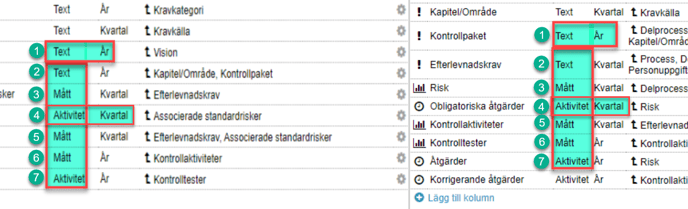Välja- eller kopiera in objekt från flera kolumner i rad från en annan styrmodell
Beskrivning
Med funktionerna "Välj in" och "Kopiera in" kan du välja eller kopiera in hela kedjor av objekt från en annan styrmodell.
Genom att kopiera in kan du återanvända redan skapade objekt, då en egen fristående kopia skapas av alla kopierade objekt. Det finns alltså inget beroende kvar till objekten som kopierats.
Om du däremot inte vill ha en separat kopia, utan arbeta med samma objekt men i en annan styrmodell, så skall du istället använda funktionen "välj in". Se även "välj in från annan styrmodell".
Behörighetskrav
För att aktivera funktionerna för specifika styrmodellskolumner behöver du vara fullständig administratör.
När funktionerna är aktiverade kan alla som har behörighet att skapa nya objekt i dessa kolumner också välja in eller kopiera in objekt.
Förutsättningar
Följande villkor måste vara uppfyllda:
- Kopiera in: Det krävs en produktlicens för att få tillgång till funktionen
- Standard är att det är möjligt att välja in från andra produkter och styrmodeller. Vill du välja in från aktuell styrmodell måste det aktiveras.
- Det måste vara samma objektstyp (text, mått eller aktivitet) och periodicitet på första styrmodellskolumnen som till den kolumn som invalet / kopieringen skall ske till
- Efterföljande kolumner måste kunna tas emot i en obruten kedja av den mottagande styrmodellen
- Mottagande kolumner måste vara av samma objektstyp, men behöver inte ha samma periodicitet
- Kolumnerna måsta matcha utan luckor. Så fort en kolumn har en avvikande objektstyp så bryts kedjan, och objekten väljs/kopieras inte in (för inval / kopiering till samma styrmodell är detta alltså inget man behöver tänka på).
- Kopplingsreglerna i mottagande kolumner måste tillåta att en koppling görs.
Bildexempel 1: Med denna uppsättning kommer hela kedjan följa med om man väljer att ta med kopplade objekt, från Risk till Åtgärder, då hela kedjan av kolumner matchar. Det behöver inte finnas objekt i alla kolumner - om det endast finns Risker och Indikatorer exempelvis, så kommer dessa landa i rätt kolumner i mottagande databas. 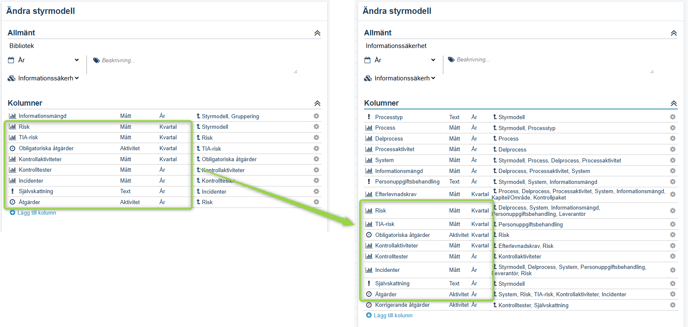
Bildexempel 2: Med denna uppsättning kommer Risker och följande tre kolumner att kopieras, men objekt i resterande kolumner kommer inte att följa med, då kolumnen "Kontrollrisker" fattas i mottagande styrmodell.
Om det finns Risker och Indikatorer även här, så kommer endast Riskerna följa med i detta fall.
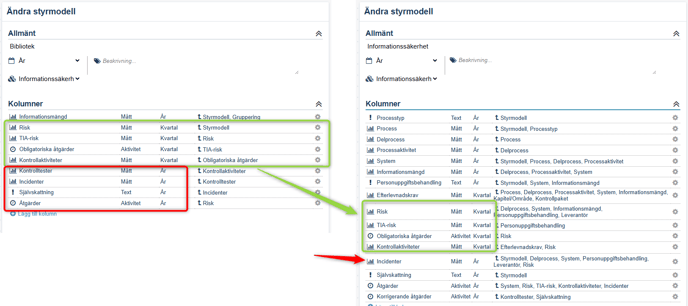
Uppsättning
Uppsättningen görs dels i styrmodellskolumnen, där man då behöver tillåta att andra styrmodeller väljer in från kolumnen, och dels i den vy där man vill kunna välja in eller kopiera in objekt.
Aktivera i styrmodellskolumnen
Tillåt att objekt väljs in från andra styrmodellskolumner.
Det räcker att man gör första kolumnen i kedjan valbar för att sedan kunna välja in / kopiera in hela kedjan. Denna inställning görs i Styrmodellskolumnen - se "Ändra Styrmodellskolumn: Kan väljas in till andra styrmodeller" för detaljer.
I bildexemplet tillåter vi inval från textnoden "Målnivå 2" från Verksamhetsplanering till textnoden "Delmål" i styrmodellen "Virksomhetsplanleggning". Bägge har periodicitet "Tertial". Spara och stäng.
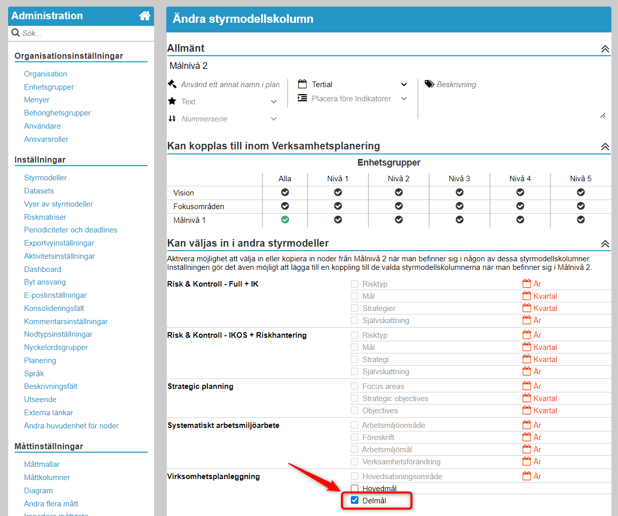
Tillåt att välja in från styrmodellen eller produkten som användaren befinner sig i
Standard är att det går att välja in från andra styrmodeller och produkter. För att göra det möjligt att välja- eller kopiera in objekt från styrmodellen som användaren befinner sig i måste det aktiveras i den aktuella styrmodellen man väljer- eller kopierar in till.
Gå till styrmodellen och den specifika styrmodellskolumnen där det ska vara möjligt att välja objekt från och aktivera inställningen under Avancerade inställningar.
Inställningen heter "I välj- och kopiera in funktionen - visa styrmodellen som användaren befinner sig i"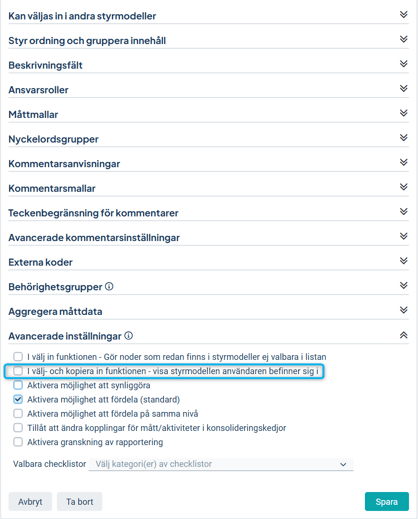
Tillåt välj in / kopiera in i vy
Aktivera inval / kopiering i de vyer som du önskar. Det måste gå att lägga till noder i vyn i den kolumnen som du vill kopiera in till.
För detaljer, se "Tillåt att välja in noder i vy".
Klicka på skiftnyckeln på den kolumn i vyinställningarna där det skall vara möjligt att välja in första noden i kedjan.
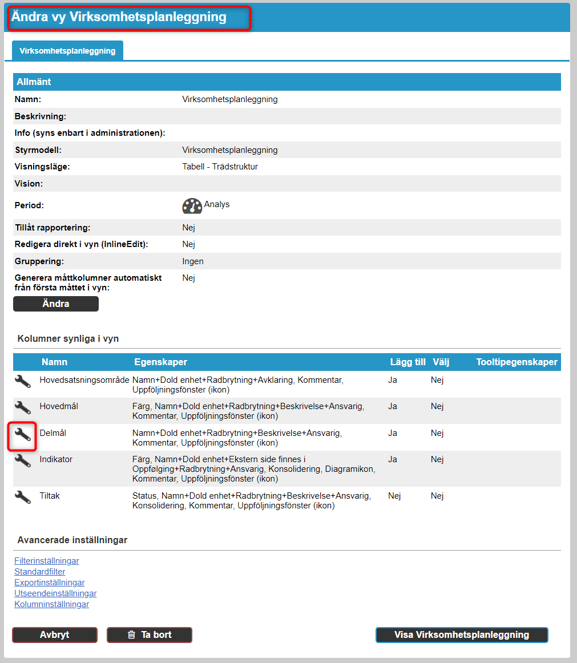
Exempel: Under planeringsinställningar, klicka i "Aktivera möjlighet att kopiera in befintliga objekt från andra modeller" och spara.
Välj in / Kopiera in
När du sedan lägger till objekt i vyn, får du ett till val utöver att lägga till objekt manuellt som heter "Kopiera in" respektive "Välj in", beroende på vilka inställningar du har aktiverat för vyn.
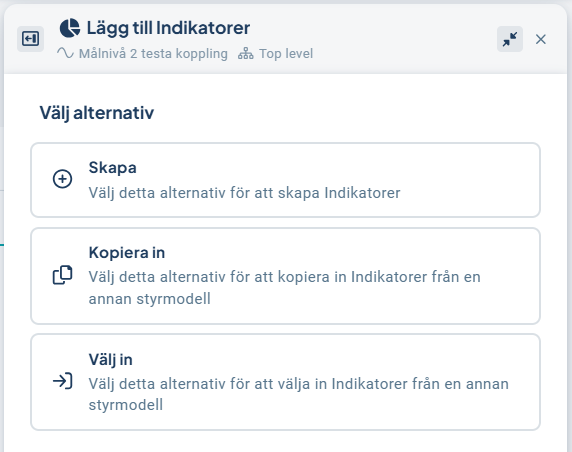
Motsvarande i klassiska ändrafönstret:
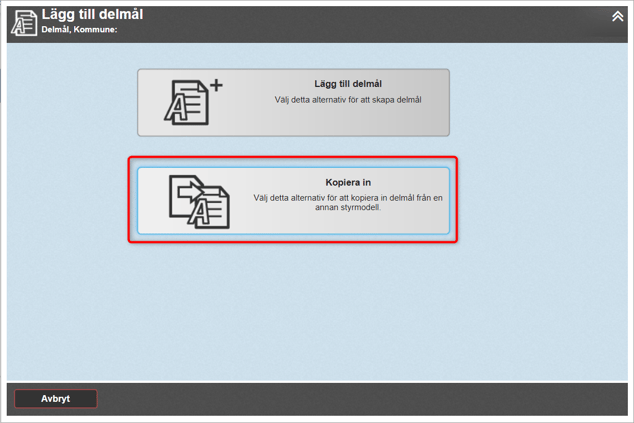
Välj objekt
Välj först produkt / styrmodell. Sök fram och markera det / de objekt du vill kopiera in. Du kan gruppera objekten på olika kolumner för att enklare hitta rätt. Bekräfta valen längst ner till höger.
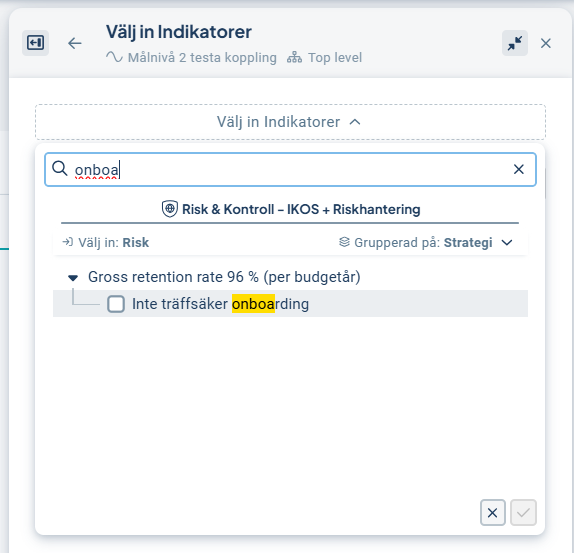
Välj om du vill ha med kopplade objekt och om enhetsfördelningen skall följa för invalda objekt och välj sedan Välj in / Kopiera in. Du får inte med eventuell nerfördelning när du kopierar in, utan i det fallet får du fördela dina kopierade objekt manuellt i efterhand.
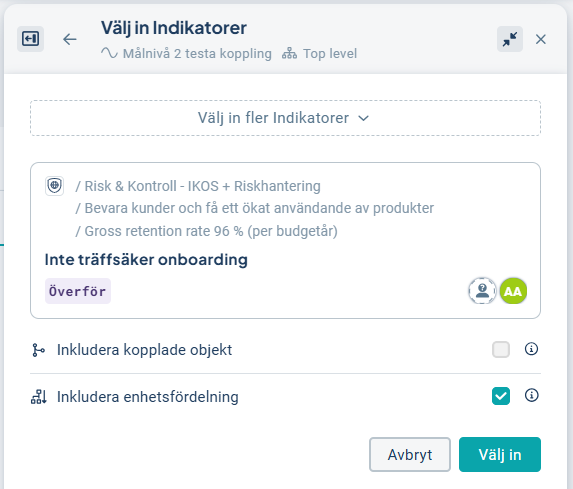
I klassiska ändrafönstret: Sök fram det första objektet i kedjan du vill kopiera. Välj om du vill ha med kedjan eller inte genom att kryssa i eller ur checkboxen till höger om din valda nod. Kopiera och stäng.
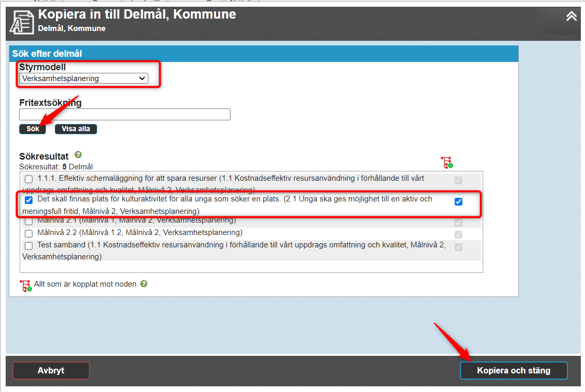
I nedanstående exempel fick vi med en indikator och tre aktiviteter. I den nya styrmodellen finns krav på ett nyckelord - aktiviteterna är därför utgråade, då de i den nya styrmodellen saknar obligatorisk information. Gå in i varje aktivitet och komplettera i detta fall.
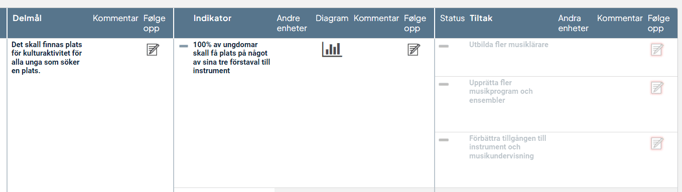
När du kopierar från samma styrmodell får du en ny kopia av alla noder i kedjan. Detta kan vara användbart om du till exempel vill skapa ett liknande mål med samma typ mått och aktiviteter som du redan har.

Begränsningar
- Eventuell nedfördelning och konsolideringsformler följer inte med när noderna kopieras.
- Ansvariga följer inte med när noden kopieras.
- Texter i Beskrivningsfält följer endast med i vissa fall, beroende på nodtyp och typ av beskrivingsfält.
- Ingen inrapporterad data eller kommentarer följer med vid kopiering.
- Så fort kolumnens objekttyp skiljer sig åt kommer kedjan avbrytas.
I bildexemplet nedan så kommer endast de tre första kolumnerna kopieras in, då den fjärde kolumnen har en avvikande objekttyp (aktivitetet vs. text).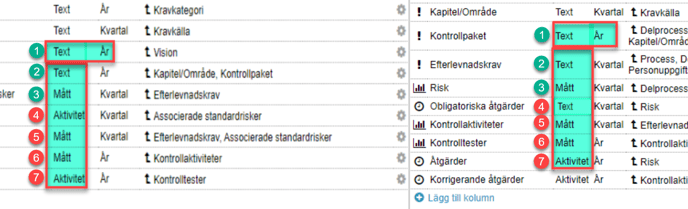
- Det finns inget sätt att kapa kedjan tidigare om efterföljande noder är av samma typ, man kan alltså inte bara kopiera in noder 1,2 och 3 i exemplet nedan.